ディスク使用率のグラフのプロトタイプデータなし
【環境】
zabbix server 4.0.21
agent
windows server 2016
ディスカバリールールを使用しています。
Template OS Windows: Mounted filesystem discovery
キー:vfs.fs.discovery
アイテムのプロトタイプ
Template OS Windows: Total disk space on {#FSNAME}:有効
Template OS Windows: Free disk space on {#FSNAME}:有効
グラフのプロトタイプ
Template OS Windows: Disk space usage {#FSNAME}
アイテム:
ホスト名: Total disk space on {#FSNAME}
ホスト名: Free disk space on {#FSNAME}
どうすれば、ディスク使用率のグラフのプロトタイプデータが表示されるのでしょうか。
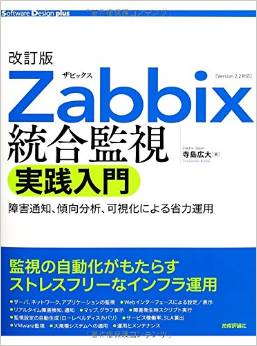
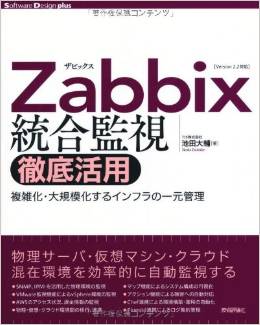



TNK - 投稿数: 4769
デフォルトで用意されていたテンプレートのTemplate OS Windows
をホストにリンクしてあるのであれば、そのディスカバリルールで
あるMounted filesystem discoveryに設定されている通り、1時間
に1回、マウントされているファイルシステムを自動で検索して、
見つかった場合は自動的にアイテムやグラフが自動的に生成されま
す。
ホストを作成してテンプレートをリンクしてすぐにはアイテムは生
成されないので、より早くディスカバリの処理を実行させたい場合
は、
設定 -> ホスト
でホスト一覧を開き、対象のホストのディスカバリをクリックしま
す。
ディスカバリ処理を実行したいディスカバリルールの左側のチェッ
クボックスにチェックをして、下の「監視データ取得」ボタンをク
リックしてください。
数分後にはディスカバリ処理が開始されてアイテムとグラフが生成
されて見えるようになるはずです。
nktdai - 投稿数: 10
ご回答ありがとうございます。
>ディスカバリ処理を実行したいディスカバリルールの左側のチェッ
>クボックスにチェックをして、下の「監視データ取得」ボタンをク
>リックしてください。
→グラフのプロトタイプ
Template OS Windows: Disk space usage {#FSNAME}
に記載のグラフのプレビューを見てもデータは表示されません。
監視データ>グラフにて、グループとホストとグラフの選択の中で、「設定>ホスト>グラフ」にて
「Mounted filesystem discovery: Disk space usage C:」
「Mounted filesystem discovery: Disk space usage D:」
存在します。グラフを選択する事がグラフの自動化という事でしょうか。
グラフのプロトタイプのDisk space usage {#FSNAME}のグラフは表示されないのでしょうか。
TNK - 投稿数: 4769
テンプレートにはアイテムの値は存在しません。
アイテムの値はないのでグラフも表示できません。
ディスカバリルールによって、「{#FSNAME}」が「C:」と「D:」に
展開されているのでしょう。
つまり、検出された「C:」「D:」の2つのドライブに対して、ディ
スカバリルールのプロトタイプで指定したアイテムやグラフが自動
生成されているわけです。
それぞれのドライブに対するアイテムを確認してください。
Zabbix 4.0を使用されているのであれば、
「監視データ」->「グラフ」
でそれぞれのグラフを見ることができます。
上部の「グループ」でホストグループ、「ホスト」ホストを選択し
て、あとは「グラフ」で登録されているグラフを選択できます。
ホストのアイテムに「{#FSNAME}」という文字列がそのままついた
アイテムはありません。
nktdai - 投稿数: 10
上記、承知しました。
グラフのプロトタイプ
Template OS Windows: Disk space usage {#FSNAME}
アイテム:
ホスト名: Total disk space on {#FSNAME}
ホスト名: Free disk space on {#FSNAME}
グラフのプロトタイプの追加がございますが、こちらは何なのでしょうか。
TNK - 投稿数: 4769
アイテムと同様に、検出されたドライブごとにグラフが生成されます。